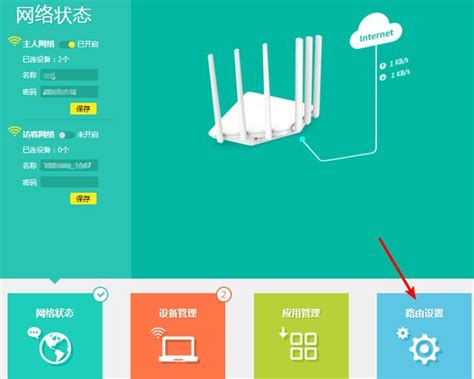TP-Link路由器设置上网指南
在设置TP-Link路由器以实现网络连接时,许多新用户可能会感到困惑。不过,通过逐步的指导,你将能够轻松完成这一设置过程。首先,确保你已经购买并安装好了TP-Link路由器,以及具备一根可用的网线来连接电脑和路由器。
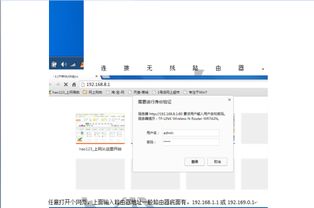
第一步:连接路由器

在开始设置之前,请将你的TP-Link路由器正确连接到电源,并确保其电源指示灯亮起。接着,你需要使用网线将电脑与路由器的LAN口(通常标记为1、2、3、4)连接起来。如果你的路由器支持无线设置,并且你已经知道默认的无线网络名称和密码,那么你也可以通过无线网络连接到路由器,不过初次设置建议通过有线连接以确保稳定性。

第二步:访问路由器管理界面

连接好路由器后,打开你的电脑浏览器,输入TP-Link路由器的默认管理地址。这个地址通常是192.168.1.1或者tplinklogin.net。在浏览器的地址栏中输入这个地址,然后按下回车键。此时,你可能会看到一个登录页面,要求你输入用户名和密码。默认情况下,TP-Link路由器的用户名是admin,密码也是admin(有些新型号的路由器可能没有默认密码,或者在路由器背面有标注)。如果你已经更改过这些凭据,请使用你设置的用户名和密码登录。
第三步:设置路由器上网
成功登录后,你会看到TP-Link路由器的管理界面。这个界面可能会因不同型号的路由器而有所不同,但大多数设置步骤都是相似的。
1. 设置向导
一些TP-Link路由器提供了设置向导功能,可以帮助你快速配置路由器。你可以在界面的左侧或顶部菜单中找到“设置向导”选项。点击它并按照提示进行操作。首先,选择你的上网方式。常见的上网方式包括PPPoE、动态IP和静态IP。对于大多数家庭用户来说,PPPoE是最常见的上网方式,你需要输入你的宽带账号和密码。如果你是光纤用户,可能会有一个光纤猫(ONT),此时你可能需要选择动态IP或者根据运营商提供的信息进行设置。
2. 配置无线网络
在设置向导中,你还会被要求配置无线网络的名称(SSID)和密码。选择一个易于识别的无线网络名称,并设置一个强密码来保护你的网络。建议使用WPA2或WPA3作为加密方式,因为它们提供了更高的安全性。
3. LAN口设置
通常,TP-Link路由器的LAN口默认IP地址是192.168.1.1,并且子网掩码是255.255.255.0。如果你的网络环境中有多个路由器或需要修改默认IP地址,可以在LAN口设置中进行更改。但请注意,修改后你需要使用新的IP地址来访问路由器管理界面。
4. DHCP服务器
TP-Link路由器默认启用了DHCP服务器功能,这会自动为你的设备分配IP地址。确保DHCP服务器处于启用状态,以便你的电脑、手机和其他设备能够自动连接到网络。
第四步:检查网络连接
完成上述设置后,点击“保存”或“应用”按钮,使设置生效。然后,你可以断开电脑与路由器的有线连接(如果你之前是通过有线连接的),尝试通过无线网络连接到路由器。在连接成功后,打开网页或使用其他在线服务来检查你的网络连接是否正常。
第五步:高级设置与故障排除
如果你的网络连接出现问题,或者你想要进行更高级的设置,可以参考以下建议:
1. 重启路由器
有时候,简单的重启路由器就可以解决网络连接问题。你可以通过管理界面中的“重启”选项来重启路由器,或者直接拔掉路由器的电源线,等待几秒钟后再重新插上。
2. 更新固件
TP-Link路由器支持固件更新,以修复已知问题和提供新功能。你可以在管理界面中找到固件更新选项,并按照提示进行更新。但请注意,在更新固件之前,最好备份你的设置。
3. MAC地址克隆
如果你的宽带运营商绑定了MAC地址,并且你想要更换路由器,你可能需要在路由器管理界面中进行MAC地址克隆。这将使路由器使用与原始设备相同的MAC地址,从而避免连接问题。
4. 访问控制
如果你想限制某些设备访问网络或限制网络速度,可以在管理界面中找到访问控制或家长控制选项。你可以设置设备的上网时间、限制访问的网站类型或设置带宽限制。
5. 查看日志
如果网络连接不稳定或频繁断开,你可以在管理界面中的日志选项中查看路由器的系统日志和无线日志。这些日志可能会提供关于连接问题的有用信息。
第六步:保持安全
在设置TP-Link路由器时,确保你的网络安全至关重要。除了设置强密码外,你还可以采取以下措施来保护你的网络:
启用无线网络的隐藏功能,以防止未经授权的设备尝试连接到你的网络。
定期更新路由器的固件和密码,以修复已知漏洞并增强安全性。
使用WPA2或WPA
- 上一篇: 奥运狂欢!QQ超市兑换秘籍大放送
- 下一篇: Flash制作MV教程
-
 TP-Link路由器设置上网教程资讯攻略11-13
TP-Link路由器设置上网教程资讯攻略11-13 -
 如何轻松搞定?TP-Link无线路由器设置全图解资讯攻略11-16
如何轻松搞定?TP-Link无线路由器设置全图解资讯攻略11-16 -
 TP-LINK路由器限速设置教程资讯攻略11-26
TP-LINK路由器限速设置教程资讯攻略11-26 -
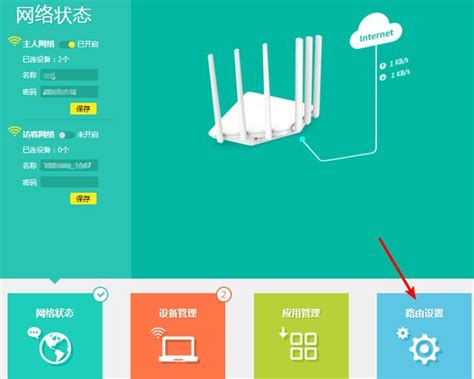 TP-Link无线路由器设置步骤图解资讯攻略11-02
TP-Link无线路由器设置步骤图解资讯攻略11-02 -
 TP-LINK(MERCURY)迷你路由器轻松设置指南资讯攻略12-04
TP-LINK(MERCURY)迷你路由器轻松设置指南资讯攻略12-04 -
 轻松搞定!TP-Link路由器设置全攻略资讯攻略11-26
轻松搞定!TP-Link路由器设置全攻略资讯攻略11-26